வேர்டில் தேவையான அனைத்து உரைகளையும் தட்டச்சு செய்த பிறகு அல்லது ஏற்கனவே தட்டச்சு செய்த ஆவணம் உங்களுக்கு வழங்கப்பட்ட பிறகு, நீங்கள் தொடரலாம். நீங்கள் செய்ய வேண்டிய உருப்படிகளில் ஒன்று ஆவணத்தில் உள்ள வரிகளுக்கான உள்தள்ளல்களை சரிசெய்வது.
இந்தக் கட்டுரையில், முழுப் பத்தியையும் எப்படி உள்தள்ளுவது, முதல் வரியை மட்டும் உள்தள்ளுவது மற்றும் ஒரு பத்திக்கான உரையை உள்தள்ளுவது எப்படி என்பதைப் பார்ப்போம்.
முதல் கேள்வியில் இருந்து ஆரம்பிக்கலாம். வேர்டில் முழு பத்தியையும் உள்தள்ளவும்இருந்து நிறுவப்பட்ட எல்லைகள்புலங்கள் வலது மற்றும் இடது பக்கமாக இருக்கலாம். ஆவணத்தின் மேல் ஆட்சியில் உள்ள சிறப்பு குறிப்பான்களைப் பயன்படுத்தி உள்தள்ளல்களை அமைக்கலாம். இது உங்களுக்காக காட்டப்படாவிட்டால், "பார்வை" தாவலுக்குச் சென்று, "காட்டு" குழுவில், "ஆட்சியாளர்" பெட்டியை சரிபார்க்கவும்.
உடன் வலது பக்கம்ஒரே ஒரு குறிப்பான் உள்ளது. செய்ய திணிப்பை வலதுபுறமாக அமைக்கவும்ஒரு பத்திக்கு, இடது சுட்டி பொத்தானைக் கொண்டு அதைக் கிளிக் செய்து, ரூலரில் விரும்பிய தூரத்திற்கு மார்க்கரை இழுக்கவும். ஆட்சியாளரின் பிரிவு மதிப்பு 0.25 செ.மீ.
நீங்கள் எந்த உரையையும் தேர்ந்தெடுக்கவில்லை என்றால், கர்சர் அமைக்கப்பட்டுள்ள பத்திக்கான உள்தள்ளல் செய்யப்படும். எல்லா உரைக்கும் ஒரே உள்தள்ளலை உருவாக்க விரும்பினால், "Ctrl + A" கலவையை அழுத்தி அதைத் தேர்ந்தெடுத்து, மார்க்கரை இழுக்கவும். உரையில் வெவ்வேறு பத்திகளை உள்தள்ள, அவற்றைத் தேர்ந்தெடுத்து கைப்பிடியை இழுக்கவும்.
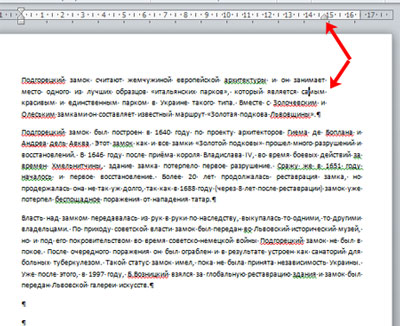
ஆட்சியாளரின் இடது பக்கத்தில் மூன்று குறிப்பான்கள் உள்ளன. பொருட்டு வார்த்தையில் உள்தள்ளல் விடப்பட்டதுபத்தியில் உள்ள அனைத்து உரைகளுக்கும், கீழே உள்ள மார்க்கரில் இடது கிளிக் செய்யவும், அது ஒரு செவ்வகம் போல் தெரிகிறது, மேலும் அதை ரூலரில் விரும்பிய தூரத்திற்கு இழுக்கவும்.
இந்த வழக்கில், முழு உரை அல்லது தனிப்பட்ட பத்திகளைத் தேர்ந்தெடுக்கவும்.
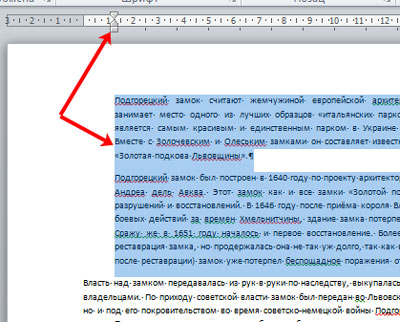
உனக்கு தேவைப்பட்டால் முதல் வரியை உள்தள்ளவும், இது வார்த்தையில் சிவப்பு கோடு என்றும் அழைக்கப்படுகிறது, பின்னர் வலதுபுறத்தில் உள்ள ஆட்சியாளரின் மேல் மார்க்கரை விரும்பிய தூரத்திற்கு இழுக்கவும். வகுத்தல் மதிப்பு 0.25 செ.மீ., எடுத்துக்காட்டில் 1.25 செ.மீ.க்கு சமமான உள்தள்ளலைச் செய்தோம்.
இணைப்பைக் கிளிக் செய்வதன் மூலம் விரிவான கட்டுரையைப் படிக்கலாம்.

கடைசி மார்க்கர் மூலம், உங்களால் முடியும் ஒரு பத்தியில் உரையை உள்தள்ளவும். இடது சுட்டி பொத்தானைக் கொண்டு அதைக் கிளிக் செய்து, ஆட்சியாளரில் விரும்பிய தூரத்திற்கு அமைக்கவும். இது முதல் வரியைத் தவிர, பத்தியில் உள்ள அனைத்து உரைகளையும் குறிப்பிட்ட மதிப்பின் மூலம் நகர்த்துகிறது.
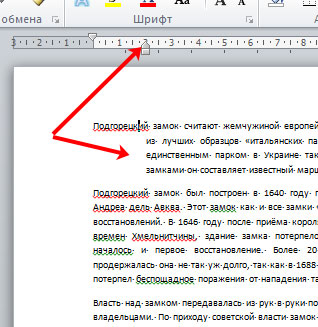
வார்த்தையில் உள்ள அனைத்து உள்தள்ளல்களையும் வேறு வழியில் செய்யலாம். இதைச் செய்ய, "பத்தி" குழுவில் உள்ள "முகப்பு" தாவலில், கீழ் வலது மூலையில் உள்ள சிறிய கருப்பு அம்புக்குறியைக் கிளிக் செய்யவும்.
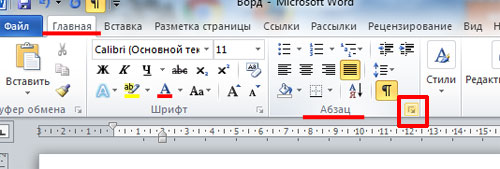
பத்தி உரையாடல் பெட்டி திறக்கும். அதனுடன் தொடர்புடைய புலங்களில், உள்தள்ளல்களுக்கான சரியான மதிப்புகளை நீங்கள் அமைக்கலாம். அதே நேரத்தில், கீழே, "மாதிரி" பகுதியில், உங்கள் உரை எவ்வாறு மாறுகிறது என்பதை நீங்கள் பார்க்கலாம்.
"இடது", "வலது", புலங்களில் மதிப்புகளைக் குறிப்பிடுவதன் மூலம் முழுப் பத்திக்கும் உள்தள்ளலை அமைக்கலாம். பத்தி உள்தள்ளல்"முதல் வரி" - "இன்டென்ட்" புலத்தில் அமைக்கப்பட்டுள்ளது, பத்தியில் உள்ள உரைக்கான "புரோட்ரூஷன்" அங்கு அமைக்கப்பட்டுள்ளது. தேர்ந்தெடுக்கும் போது விரும்பிய மதிப்புகள், சரி என்பதைக் கிளிக் செய்யவும்.
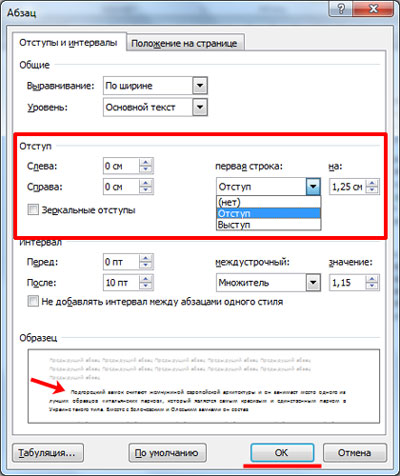
நீங்கள் ஆர்வமாக இருந்தால், இணைப்பைக் கிளிக் செய்வதன் மூலம் கட்டுரையைப் படிக்கவும்.
இப்போது நீங்கள் நிச்சயமாக முழு பத்திக்கும் அல்லது வேர்டில் முதல் வரிக்கு மட்டுமே உரையில் உள்தள்ளல்கள் மற்றும் லெட்ஜ்களை உருவாக்க முடியும் என்று நினைக்கிறேன்.
வேர்டில், பத்திகளைப் பிரிக்க பல வழிகளைப் பயன்படுத்தலாம். எடுத்துக்காட்டாக, ஒவ்வொரு பத்தியின் முதல் வரியின் தொடக்கத்தில் உள்தள்ளவும்.
வேர்டில் வேலை செய்யத் தெரியாதவர்கள் பத்தி உள்தள்ளல்களால் எப்படி தவிக்கிறார்கள் என்று பார்க்க வேண்டியிருந்தது. ஒவ்வொரு பத்தியின் தொடக்கத்திலும் தாவல் விசையை அழுத்தவும். நிச்சயமாக, இது தொழில்சார்ந்ததல்ல, ஆனால் நீங்கள் மன்னிக்கப்படலாம் - நீங்கள் கற்றுக் கொண்டிருக்கிறீர்கள். எனவே நினைவில் கொள்ளுங்கள்: வார்த்தையே பத்திகளை உள்தள்ளும் - தானாகவே!
பின்வரும் பிரிவுகளில், பத்தி உள்தள்ளலுக்கான பல விருப்பங்களைப் பார்ப்போம்.
ஒரு பத்தியின் முதல் வரியை தானாக உள்தள்ளவும்
இல்லை, இல்லை மற்றும் இல்லை! நீங்கள் தாவல் விசையைத் தொட வேண்டியதில்லை! வார்த்தையே தேவையான உள்தள்ளல்களை உருவாக்கும். இருப்பினும், இதற்கு நீங்கள் முதலில் பின்வரும் படிகளை முடிக்க வேண்டும்.
- Format › Paragraph என்ற கட்டளையைத் தேர்ந்தெடுக்கவும்.
ஒரு உரையாடல் பெட்டி தோன்றும் பத்தி. டேப் டேப்பில் கிளிக் செய்யவும் உள்தள்ளல்கள் மற்றும் இடைவெளி(படம் 12.2).
- முதல் வரிசை பட்டியலைத் திறக்கவும்.
நீங்கள் அதை பகுதியின் வலது பக்கத்தில் காணலாம் உள்தள்ளல்உரையாடல் பெட்டி.
- முதல் வரி பட்டியலில் இருந்து உள்தள்ளலைத் தேர்ந்தெடுக்கவும்.
- To புலத்தில், உள்தள்ளலின் அளவை உள்ளிடவும்.
நீங்கள் ஏதாவது குழப்பமடையவில்லை எனில், இந்த புலம் 1.27 செ.மீ.க்கு இயல்புநிலையாக இருக்கும். இதன் பொருள் வேர்ட் ஒவ்வொரு பத்தியின் முதல் வரியையும் இடது விளிம்பிலிருந்து அரை அங்குலத்திற்கு மாற்றும். IN இந்த வழக்குஅளவீடுகள் சென்டிமீட்டர்களில் (அல்லது அங்குலங்கள், உங்கள் கணினி அமைப்புகளைப் பொறுத்து), புள்ளிகள் அல்ல.
- சரி பொத்தானைக் கிளிக் செய்யவும்.
தேர்ந்தெடுக்கப்பட்ட உரை அல்லது தற்போதைய பத்தி (கர்சர் அமைந்துள்ள இடம்), அத்துடன் முதல் வரியில் உள்ள அனைத்து அடுத்தடுத்த பத்திகளும் உள்தள்ளப்படும்.
உள்தள்ளல் நீக்க, அதே படிகளைப் பின்பற்றவும், ஆனால் பட்டியலில் முதல் வரிஉறுப்பு தேர்ந்தெடுக்கவும் ( இல்லை) பொத்தானை கிளிக் செய்யவும் சரி.
வேர்டில் பத்திகளை பிரிக்க இரண்டு வழிகள் உள்ளன. முதலில், முந்தைய பிரிவில் விவரிக்கப்பட்டுள்ளபடி, ஒரு பத்திக்குப் பிறகு வெள்ளை இடத்தை அதிகரிக்கலாம். இரண்டாவது வழி, பத்திகளுக்கு இடையே உள்ள இடைவெளியை அதிகரிப்பது அல்ல, ஆனால் ஒவ்வொரு பத்தியின் முதல் வரியின் தொடக்கத்திலும் உள்தள்ளுவது.
தொங்கும் உள்தள்ளலை எவ்வாறு உருவாக்குவது
தூக்கு தண்டனைக்கும், தீர்க்கப்படாத குற்றத்திற்கும் எந்த தொடர்பும் இல்லை. இது ஒரு உள்தள்ளல், இதில் முதல் வரி மட்டும் இடது விளிம்பிலிருந்து வழக்கமான வழியில் தொடங்குகிறது, மீதமுள்ளவை அனைத்தும் உள்தள்ளப்பட்டுள்ளன - பத்தி இடது கையால் பக்கத்தின் விளிம்பில் ஒட்டிக்கொண்டது. எடுத்துக்காட்டாக, நான் பின்வரும் உரையை இந்த வழியில் வடிவமைத்தேன்.
கறை நீக்கி "ஆச்சரியம்". புதியது சலவைத்தூள், இது கறைகளை அகற்றாது, விரும்பத்தகாத வாசனை மற்றும் மாசுபடுத்துகிறது சூழல். ஆனால் எல்லாம் நியாயமானது! பணக்கார வாடிக்கையாளர்களுக்கு. (10 பேக்குகளுக்கு மேல் ஆர்டர் செய்யும் போது - 8% கூடுதல் கட்டணம்.)
அத்தகைய பத்தியைப் பெற, பின்வருவனவற்றைச் செய்யுங்கள்.
- நீங்கள் தொங்கும் உள்தள்ளலை அமைக்க விரும்பும் பத்தியில் கர்சரை வைக்கவும்.
தொங்கும் உள்தள்ளலுடன் புதிய பத்தியைத் தொடங்க விரும்பும் இடத்திலும் கர்சரை வைக்கலாம். (நீங்கள் ஒரு தொகுதி உரையைத் தேர்ந்தெடுக்கலாம்.)
- கிளிக் செய்யவும் CTRL+T, Protrusion கட்டளைக்கான விசைப்பலகை குறுக்குவழி.
CTRL+Tமுழு பத்தியையும் முதல் டேப் ஸ்டாப் வரை நகர்த்தி, முதல் வரியை அப்படியே விட்டுவிடும்.
உரையாடல் பெட்டியைப் பயன்படுத்தி இந்த செயல்களைச் செய்யலாம் பத்தி. பட்டியலிடப்பட்டது முதல் வரிஉருப்படியைத் தேர்ந்தெடுக்கவும் கட்டை, ஆன் புலத்தில், மதிப்பை உள்ளிடவும் (பொதுவாக அரை அங்குலம் - 1.27 செமீ). பொத்தானை கிளிக் செய்யவும் சரி!
- உறுதியளிக்கவும், தொங்கும் உள்தள்ளலுடன் ஒரு பத்தியில், முதல் வரியைத் தவிர அனைத்து வரிகளும் மாற்றப்படும்.
- உள்தள்ளலை அதிகரிக்க விரும்பினால், விசைகளை அழுத்தவும் CTRL+Tமீண்டும் மீண்டும்.
- தொங்கும் உள்தள்ளலை உருவாக்க வேர்ட் விசைப்பலகை குறுக்குவழியை வழங்குவது விசித்திரமானது, ஆனால் முதல் வரி உள்தள்ளலை உருவாக்க குறுக்குவழி எதுவும் இல்லை. பிந்தையது எனக்கு மிகவும் பொதுவானதாக தோன்றுகிறது.
- தொங்கும் உள்தள்ளலை ரத்து செய்ய, கிளிக் செய்யவும் CTRL+SHIFT+T. இந்த விசைப்பலகை குறுக்குவழி உங்கள் பத்தியை "ஹேண்ட்ஸ் ஆன் அட் தி சீம்ஸ்" தெளிவாக்கும்.
உள்தள்ளல் என்பது ஒரு பக்கத்தின் உரைக்கும் இடது அல்லது வலது ஓரத்திற்கும் இடையே உள்ள தூரம். பயன்படுத்தி ஆஃப்செட்டை கைமுறையாக சரிசெய்யலாம் கிடைமட்ட ஆட்சியாளர்(காட்சியை எவ்வாறு இயக்குவது, துணைப்பிரிவு "ஆட்சியாளர்" பிரிவு 1.4 ஐப் பார்க்கவும்).
உள்தள்ளல்களை மூன்று வகைகளாகப் பிரிக்கலாம்:
இடதுபுறத்தில் உள்தள்ளல் - பக்கத்தின் இடது விளிம்புடன் தொடர்புடைய முழு பத்தியின் நிலையை அமைக்கிறது, அதை மாற்ற, படம் 1 இல் காட்டப்பட்டுள்ள மார்க்கரைப் பயன்படுத்தவும். 4.19;
அரிசி. 4.19உள்தள்ளல் குறிப்பான் இடது
வலதுபுறம் உள்தள்ளல் - பக்கத்தின் வலது விளிம்புடன் தொடர்புடைய முழு பத்தியின் நிலையை அமைக்கிறது, அதை மாற்ற, படத்தில் காட்டப்பட்டுள்ள மார்க்கரைப் பயன்படுத்தவும். 4.20;

அரிசி. 4.20வலது உள்தள்ளல் குறிப்பான்
முதல் வரி உள்தள்ளல் - பத்தியின் முதல் வரியின் நிலையை தீர்மானிக்கிறது, அதை மாற்ற, படத்தில் காட்டப்பட்டுள்ள மார்க்கரைப் பயன்படுத்தவும். 4.21.
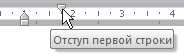
அரிசி. 4.21.முதல் வரி உள்தள்ளல் குறிப்பான்
உள்தள்ளல்களுடன் சேர்த்து ஓவர்ஹாங்குகளையும் பயன்படுத்தலாம். ஒரு உள்தள்ளல் ஒரு பத்தியின் முதல் வரியை நீட்டிக்காமல் உரையின் அசல் வரியின் இடதுபுறமாக உரையை நகர்த்துகிறது. பொதுவாக, புரோட்ரஷன்கள் எண்ணிடப்பட்ட மற்றும் உருவாக்க பயன்படுத்தப்படுகின்றன புல்லட் பட்டியல்கள், சுட்டிகள். புரோட்ரஷனை நிறுவ, மார்க்கரைப் பயன்படுத்தவும் (படம் 4.22).
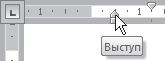
அரிசி. 4.22.புரோட்ரஷன் மார்க்கர்
கிடைமட்ட ஆட்சியாளரைப் பயன்படுத்தி மட்டுமல்லாமல், பத்தி உரையாடல் பெட்டியிலும் நீங்கள் உள்தள்ளல்கள் மற்றும் புரோட்ரூஷன்களை சரிசெய்யலாம். இதைச் செய்ய, பின்வருவனவற்றைச் செய்யுங்கள்.
1. நீங்கள் வடிவமைப்பை அமைக்க விரும்பும் பத்தியைத் தேர்ந்தெடுக்கவும்.
2. பத்தி குழுவின் தொடர்புடைய பொத்தானைக் கிளிக் செய்வதன் மூலம் பத்தி சாளரத்தைத் திறக்கவும் (படம் 4.14 ஐப் பார்க்கவும்). உள்தள்ளல்கள் மற்றும் இடைவெளி தாவலைக் கிளிக் செய்யவும்.
3. வலது மற்றும் இடது உள்தள்ளல்களை அமைக்க, வலது புலத்தில் வலது உள்தள்ளலின் மதிப்பையும், உள்தள்ளல் பகுதியின் இடது புலத்தில் இடது உள்தள்ளலையும் உள்ளிடவும் (படம் 4.23). உள்தள்ளல் நேர்மறை மட்டுமல்ல, எதிர்மறை மதிப்பையும் கொண்டிருக்கலாம். எதிர்மறை உள்தள்ளல் மதிப்பை நீங்கள் குறிப்பிட்டால், உரை வலது அல்லது இடது விளிம்பில் வைக்கப்படும்.
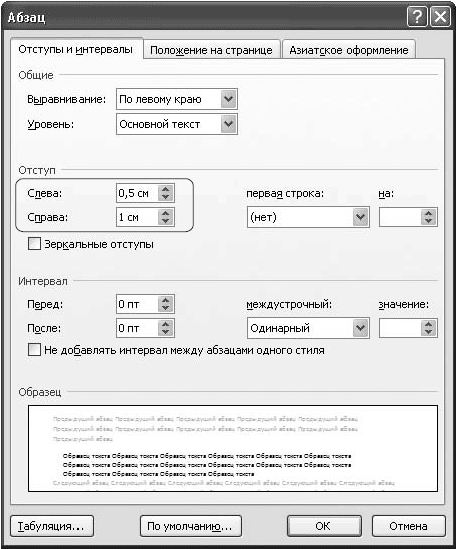
அரிசி. 4.23.பத்தி சாளரத்தில் உள்தள்ளல்களை அமைத்தல்
4. முதல் வரிக்கு உள்தள்ளல் அல்லது உள்தள்ளலை அமைக்க, முதல் வரி பட்டியலில் இருந்து உள்தள்ளல் அல்லது உள்தள்ளலைத் தேர்ந்தெடுத்து, ஆன் புலத்தில் மதிப்பை உள்ளிடவும்.
5. மாற்றங்களை உறுதிப்படுத்த சரி பொத்தானை அழுத்தவும்.
நீங்கள் இதையும் பயன்படுத்தலாம்:
விசைப்பலகையில் தாவல் விசை;
விசைப்பலகை குறுக்குவழி Ctrl+M (இன்டென்ட் அமைக்க) மற்றும் Ctrl+Shift+M (இன்டென்ட்டை அகற்ற);
பொத்தான்கள் உள்தள்ளலை அதிகரிக்கும்
உள்தள்ளலை அமைக்க மற்றும் உள்தள்ளலை குறைக்க
ரிப்பனில் உள்ள முகப்புத் தாவலின் பத்தி குழுவில் உள்ள உள்தள்ளலை அகற்ற. அவற்றைப் பயன்படுத்தி, எதிர்மறை உள்தள்ளல் மதிப்பை அமைக்க இயலாது.
பத்தி உள்ளமைவு மேல் மற்றும் கீழ் உள்தள்ளல்கள், இடது மற்றும் வலது இடைவெளி, வரி இடைவெளி, முதல் வரி உள்தள்ளல், பக்க நியாயப்படுத்தும் முறை மற்றும் வேறு சில அளவுருக்களால் வகைப்படுத்தப்படுகிறது. இந்த மதிப்புகளை எவ்வாறு சரிசெய்வது என்பதைக் கற்றுக்கொள்வோம்.
1. வேர்டைத் தொடங்கி, தானாகத் திறக்கப்படும் புதிய ஆவணத்தில் சில டஜன் சொற்களைத் தட்டச்சு செய்யவும், எடுத்துக்காட்டாக, இந்தப் புத்தகத்தின் எந்தப் பத்தியின் உரையையும் உள்ளிடவும். பக்கத்தின் வலது விளிம்பை அடையும் போது, உரை தானாகவே அடுத்த வரியில் மூடப்பட்டிருக்கும் என்பதை நினைவில் கொள்க.
2. நீங்கள் ஒரு பத்தியை உள்ளிட்டு முடித்ததும், Enter விசையை அழுத்தவும். உரை கர்சர் ஒரு புதிய வரிக்கு நகரும், தற்போதைய பத்தியின் முடிவைக் குறிக்கும் மற்றும் தயார் செய்யும் சொல் செயலிஅடுத்த நுழைய.
3. இன்னும் சில பத்திகளை உள்ளிடவும்.
4. பொத்தானை கிளிக் செய்யவும் தளவமைப்பு முறைபக்க தளவமைப்பு பார்வைக்கு மாறவும், இது உரையின் சரியான வடிவமைப்பைக் காண உங்களை அனுமதிக்கிறது. (இந்த ஆவணக் காட்சியை பாடம் முழுவதும் பயன்படுத்தவும்.)
5. திரையில் செங்குத்து மற்றும் கிடைமட்ட ஆட்சியாளர்கள் இல்லை என்றால், கட்டளை மூலம் அவற்றை இயக்கவும் காண்க > ஆட்சியாளர். இப்போது வார்த்தை சாளரம்படத்தில் காட்டப்பட்டுள்ளதைப் போல இருக்கும். 6.1 பக்கத்தின் இடது மற்றும் வலது விளிம்புகளின் எல்லைகளிலிருந்து ஒரு குறிப்பிட்ட தொகுதி உரையின் பத்திகளுக்கு தூரத்தை அமைக்க, நீங்கள் தொகுதியின் உள்தள்ளல்களை சரிசெய்ய வேண்டும். பக்க விளிம்புகளின் அகலத்தை மாற்றும்போது, பத்தி அளவுகள் மாற்றியமைக்கப்படுகின்றன, இதனால் விளிம்புகளின் விளிம்புகளிலிருந்து உள்தள்ளல்கள் மாறாமல் இருக்கும். உரைத் தொகுதியின் உள்தள்ளலைச் சரிசெய்ய, முதலில் இந்த உரையைத் தேர்ந்தெடுக்க வேண்டும். நீங்கள் ஒரே ஒரு பத்தியின் அளவுருக்களை மாற்ற விரும்பினால், உரை கர்சரை அதில் வைக்கவும்.
6. இரண்டாவது மற்றும் மூன்றாவது பத்திகளை முன்னிலைப்படுத்தவும்.
அரிசி. 6.1 வேர்டில் பக்க தளவமைப்பு பார்வையில் ஐந்து பத்திகள் மற்றும் ஆட்சியாளர்கள்
7. கிடைமட்ட ஆட்சியாளரின் இடது பக்கத்தில், முக்கோண மார்க்கரைக் கண்டறியவும் முதல் வரி உள்தள்ளல், யாருடைய உச்சி கீழே சுட்டிக்காட்டுகிறது, அதை சுட்டியால் பிடித்து வலதுபுறமாக 3 செமீ இழுக்கவும்.இந்த மார்க்கரை நகர்த்துவதன் மூலம், மீதமுள்ளவற்றின் உள்தள்ளல்களை மாற்றாமல், தேர்ந்தெடுக்கப்பட்ட பத்திகளின் முதல் வரிகளின் தொடக்கத்தின் நிலையை மாற்றலாம். உரையின். முதல் வரியானது உடல் உரையின் வலதுபுறம் (இன்டென்ட்) அல்லது இடதுபுறம் (இன்டென்ட்) தொடங்கலாம் என்பதை நினைவில் கொள்ளவும்.
8. வலது 1cm மார்க்கரை இழுக்கவும் கட்டை, இது ஒரு முக்கோணத்தின் வடிவத்தைக் கொண்டுள்ளது, அதன் உச்சம் மேல்நோக்கி இயக்கப்படுகிறது. பத்திகளின் உடலின் இடது உள்தள்ளல் மாறும், ஆனால் முதல் வரிகளின் உள்தள்ளல் அப்படியே இருக்கும்.
9. கிடைமட்ட ஆட்சியாளரின் இடது பக்கத்தில் ஒரு செவ்வக வடிவில் மற்றொரு குறிப்பான் உள்ளது - உள்தள்ளல் விட்டு. அதை வலது 1 செ.மீ.க்கு இழுக்கவும். இந்த மார்க்கரை நகர்த்துவது ஒத்திசைவில் உள்ள குறிப்பான்களை நகர்த்துவது போலவே இருப்பதை நீங்கள் காண்பீர்கள் முதல் வரி உள்தள்ளல்மற்றும் கட்டைஅதே தூரத்தில், அதாவது, இது பக்க விளிம்புடன் தொடர்புடைய பத்தியின் இடது விளிம்பின் ஆஃப்செட்டிற்கு வழிவகுக்கிறது.
10. இரண்டாவது பத்தியின் உரையைக் கிளிக் செய்து, உரையின் தொகுதியைத் தேர்ந்தெடுத்து, இந்தப் பத்தியின் உடலில் கர்சரை வைக்கவும்.
11. இடது 4 செ.மீ மார்க்கருக்கு இழுக்கவும் வலது உள்தள்ளுகிடைமட்ட ஆட்சியாளரின் வலது பக்கத்தில் அமைந்துள்ளது. இது ஒரு பத்தியின் வலது விளிம்பை அமைக்கிறது.
அனைத்து செயல்பாடுகளும் முடிந்த பிறகு, உரை படத்தில் காட்டப்பட்டுள்ளபடி தெரிகிறது. 6.2
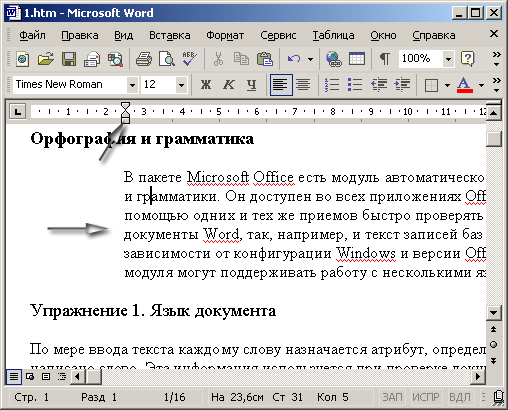
அரிசி. 6.2 வேர்டில் உள்தள்ளல்களை அமைத்தல்
12. பொத்தானை கிளிக் செய்யவும் மையப்படுத்தப்பட்டதுகருவிப்பட்டி வடிவமைத்தல்.
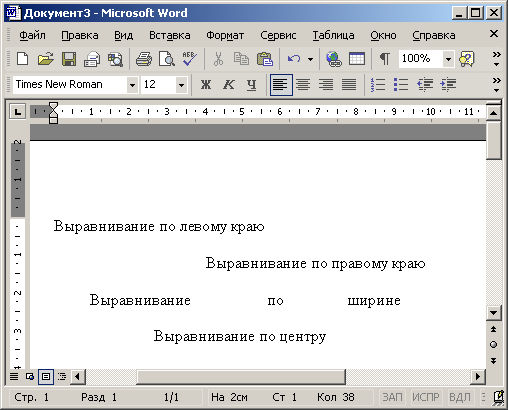
அரிசி. 6.3. லெவலிங் முறைகள்
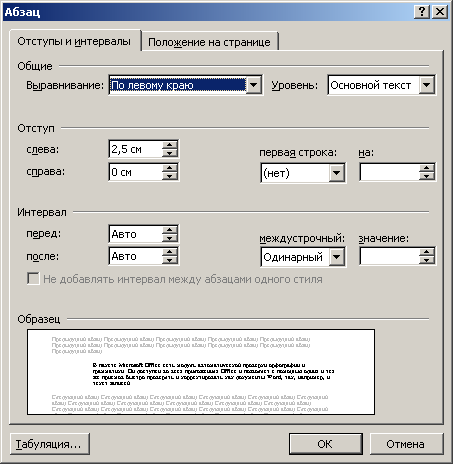
அரிசி. 6.4 Word இல் பத்தி விருப்பங்கள் உரையாடல் பெட்டி
13. மூன்றாவது பத்தியைத் தேர்ந்தெடுத்து பொத்தானைக் கிளிக் செய்யவும் சரிஅதே கருவிப்பட்டி.
14. நான்காவது பத்தியில் கிளிக் செய்து பின்னர் பொத்தானைக் கிளிக் செய்யவும் அகலம் மூலம். இப்போது உரையின் முதல் நான்கு பத்திகள் உரை சீரமைப்பின் நான்கு முறைகளைக் காட்டுகின்றன (படம் 6.3).
15. இரண்டாவது, மூன்றாவது மற்றும் நான்காவது பத்திகளைத் தேர்ந்தெடுத்து கட்டளையைத் தேர்ந்தெடுக்கவும் வடிவம் > பத்தி. தாவல் உள்தள்ளல்கள் மற்றும் இடைவெளிதிறக்கும் உரையாடல் சாளரம் (படம் 6.4) பத்தி உள்தள்ளல்கள் மற்றும் சீரமைப்பு பயன்முறையை அமைக்க உங்களை அனுமதிக்கிறது, நாங்கள் கிடைமட்ட ஆட்சியாளர் மற்றும் கருவிப்பட்டி பொத்தான்களைப் பயன்படுத்தி கட்டமைத்தோம் வடிவமைத்தல். அத்தியாயம் இடைவெளிஅதே தாவல் ஒரு பத்தியில் உள்ள வரிகளுக்கு இடையிலான இடைவெளியையும் பத்திகளுக்கு இடையிலான இடைவெளியையும் அமைக்க உங்களை அனுமதிக்கிறது.
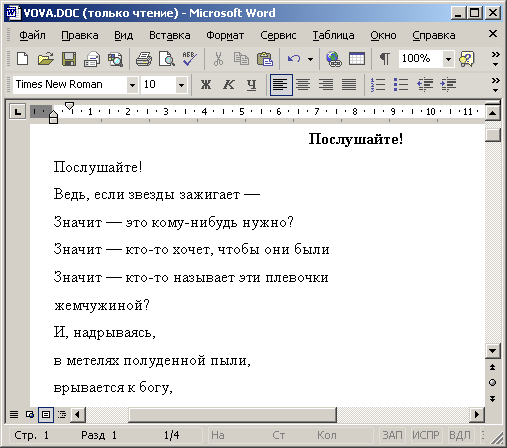
அரிசி. 6.5 வேர்டில் இடைவெளியை சரிசெய்யவும்
16. முன் கவுண்டரில் 6 என்ற எண்ணை உள்ளிடவும்.
17. வரி இடைவெளி பட்டியலில், தேர்ந்தெடுக்கவும் ஒன்றரை(1.5 டைன்கள்).
18. பொத்தானை கிளிக் செய்யவும் சரி. தேர்ந்தெடுக்கப்பட்ட மூன்று பத்திகளில் உள்ள இடைவெளிகள் மாறி, படத்தில் காட்டப்பட்டுள்ளபடி மாறும். 6.5 பகுதி என்பதை கவனத்தில் கொள்ளவும் மாதிரிஉரையாடல் பெட்டிகள் பத்திஆவணத்தின் உரையில் தேர்ந்தெடுக்கப்பட்ட அளவுரு மதிப்புகளின் இறுதிப் பயன்பாட்டிற்கு முன்பே தற்போதைய பத்தியின் தோற்றத்தில் உள்ளிடப்பட்ட மதிப்புகளின் செல்வாக்கைக் கண்காணிக்க உங்களை அனுமதிக்கிறது.
19. ஆவணத்தைச் சேமிக்கவும், பின்வரும் பயிற்சிகளில் உங்களுக்கு இது தேவைப்படும்.
| இன்டர்நெட் எக்ஸ்புளோரர் | குரோம் | ஓபரா | சஃபாரி | பயர்பாக்ஸ் | ஆண்ட்ராய்டு | iOS |
| 4.0+ | 1.0+ | 4.0+ | 1.0+ | 1.0+ | 1.0+ | 1.0+ |
பணி
ஒவ்வொரு பத்தியின் முதல் வரியிலும் ஒரு உள்தள்ளலைச் சேர்க்கவும்.
தீர்வு
ரெட்லைன் என்றும் அழைக்கப்படும் பத்தி உள்தள்ளலை அமைக்கும் போது, உரை-இன்டென்ட் பாணி பண்புகளைப் பயன்படுத்துவது சிறந்தது. முதல் வரியின் உரையை அதன் அசல் நிலையிலிருந்து வலப்புறமாக மாற்றுவது எவ்வளவு என்பதை அதன் மதிப்பு தீர்மானிக்கிறது. உரைத் தொகுதியின் அகலம் மாறாது மற்றும் ஆரம்பத்தில் அமைக்கப்பட்டிருக்கும். திணிப்பின் அளவை பிக்சல்கள், சதவீதங்கள் அல்லது கிடைக்கக்கூடிய பிற அலகுகளில் குறிப்பிடலாம் (எடுத்துக்காட்டு 1).
எடுத்துக்காட்டு 1: முதல் வரியை உள்தள்ளல்
HTML5 CSS 2.1 IE Cr Op Sa Fx
பாபிலோனிய தொற்றுநோய், விவிலிய பாரம்பரியத்தின்படி, பாபிலோனில் வானத்தைப் போல உயரமான தூணைக் கட்ட நிம்ரோட் மன்னரின் தோல்வியுற்ற முயற்சியாகும். கடவுள், அவர்களின் பொறுப்பற்ற ஆசைக்காக மக்கள் மீது கோபமாக, பில்டர்களை தண்டிக்க முடிவு செய்தார்: அவர் அவர்களின் மொழியை அவர்கள் புரிந்து கொள்ளாதபடி கலக்கினார். ஒருவருக்கொருவர், கட்டுமானத்தை நிறுத்த வேண்டிய கட்டாயம் ஏற்பட்டது மற்றும் படிப்படியாக உலகம் முழுவதும் சிதறடிக்கப்பட்டது. இங்கிருந்து, முன்னோர்கள் விளக்கியது போல், மொழிகளில் வேறுபாடு சென்றது.
வழக்கமான அர்த்தத்தில் பாபெல்ஒரு பெரிய கூட்டத்துடன் குழப்பம், குழப்பம் என்று பொருள்.
விளைவாக இந்த உதாரணம்அத்தி காட்டப்பட்டுள்ளது. 1.
